Что такое MAC-адрес устройства – как его определить, изменить или подменить
Чтобы общаться или передавать данные с одного компьютера на другой, нам нужен какой-то адрес. В компьютерной сети введены различные типы адресов; каждый работает на своём уровне. MAC-адрес (Media Access Control Address) – это физический адрес, который работает на канальном уровне.
Как узнать MAC адрес в Windows через командную строку
Около недели назад я писал статью о 5 полезных сетевых командах Windows, одна из них поможет нам узнать и пресловутый MAC адрес сетевой карты компьютера. Вот что нужно сделать:
- Нажмите клавиши Win+R на клавиатуре (Windows XP, 7, 8 и 8.1) и введите команду cmd, откроется командная строка.
- В командной строке введите ipconfig /all и нажмите Enter.
- В результате отобразится список всех сетевых устройств вашего компьютера (не только реальных, но и виртуальных, таковые тоже могут наличествовать). В поле «Физический адрес» вы и увидите требуемый адрес (для каждого устройства свой — то есть для Wi-Fi адаптера он один, для сетевой карты компьютера — другой).
Вышеописанный способ — описан в любой статье на эту тему и даже в Википедии. А вот еще одна команда, которая работает во всех современных версиях операционной системы Windows, начиная с XP, почему-то не описана почти нигде, к тому же у некоторых не работает ipconfig /all.
Быстрее и в более удобном представлении вы можете получить информацию о MAC-адресе с помощью команды:
Ее так же нужно будет ввести в командную строку, а результат будет выглядеть следующим образом:
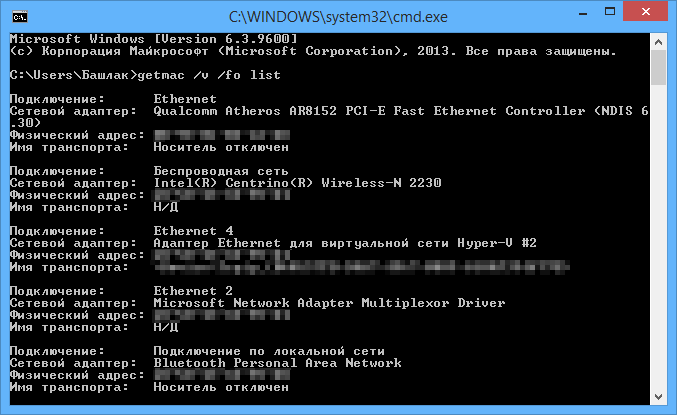
Найдите MAC-адрес вашего ПК с помощью командной строки
Для просмотра MAC-адреса компьютера мы можем использовать командную строку Windows.
-
.
- В командной строке введите getmac
- Нажмите клавишу Enter на клавиатуре компьютера.
- Через несколько секунд появится физический адрес, т.е. MAC-адрес сетевой карты.
- Если под элементом «Физический адрес» отображаются два или более MAC-адреса, значит на компьютере установлено несколько сетевых карт. Для каждой сетевой карты будет отображаться соответствующий MAC-адрес.
- Если вам нужна дополнительная информация, введите getmac /v /fo list и нажмите клавишу Enter на клавиатуре компьютера.
Отобразиться следующая информация:
- Имя соединения указывает имя сетевой карты.
- Сетевая карта указывает тип сетевой карты.
- Физический адрес указывает MAC-адрес.
- Транспортное имя идентифицирует GUID (глобальный уникальный идентификатор) сетевой карты.
В чем разница между MAC-адресом и IP-адресом?
- Назначение: IP-адрес используется для идентификации соединения узла в сети, в то время как MAC-адрес используется для идентификации уникального адреса этого узла.
- Тип адреса: IP-адрес является программным или логическим адресом, в то время как MAC-адрес является аппаратным, встроенным или физическим адресом.
- Адресный провайдер: IP-адрес предоставляется администратором сети, DHCP (протокол динамической конфигурации хоста) или ISP (интернет-провайдер). С другой стороны, MAC-адрес предоставляется производителем устройства и встроен в NIC (сетевую интерфейсную карту).
- Длина и представление адреса: В IP-адресе длина IPv4 составляет 32 бита, а длина IPv6 — 128 бит. С другой стороны, MAC-адрес является 48-битным адресом. Кроме того, IP-адрес IPv4 представлен в двоичном формате с разделением точками (.), а IPv6 в шестнадцатеричном с разделением двоеточиями, тогда как MAC-адрес представлен в шестнадцатеричном формате с дефисами (-) или двоеточиями (:) между ними.
- Сетевые классы: IP-адреса используют все виды сетевых классов, то есть A, B, C, D и E для адресации соединения. С другой стороны, такие сетевые классы не используются для адресации MAC-адреса для конкретного устройства.
- Подсеть: Подсеть — это процесс разделения сети на две или более небольших сетей. IP-адрес использует подсеть, а MAC-адрес не использует его.
- Гибкость: IP-адрес является гибким по своей природе, они изменяются при каждом подключении устройства к какой-либо другой сети. С другой стороны, MAC-адреса не являются гибкими и остаются всегда постоянными для каждого устройства.
- Используемый сетевой трафик: IP-адрес может использоваться для многоадресной передачи или широковещания, в то время как MAC-адрес может использоваться для широковещания.
- Уровень реализации: IP-адрес или логическая адресация реализованы на сетевом уровне модели OSI или TCP/IP. С другой стороны, MAC-адрес или физическая адресация реализованы на уровне канала передачи данных эталонной модели OSI или TCP/IP.
IP-адреса и MAC-адреса необходимы компьютерам (и другим подключенным устройствам) для связи через Интернет. Хотя две схемы адресации отличаются друг от друга, они работают вместе, предоставляя необходимые услуги на разных уровнях сети. Отличие IP-адреса и MAC-адреса в том, что IP-адрес — это логический адрес, характеризующий местоположение устройства в сети Интернет, а MAC-адрес — это физический адрес, идентифицирующий фактическое устройство.
Как присваивается уникальный идентификатор
Регистрирующим комитетом международной организацией IEEE для каждой компании, выпускающей сетевое оборудование, выделяется определенный диапазон адресов. Три старших байта MAC-адреса применяются для идентификации производителя и называются OUI, что расшифровывается как Organizational Unique Identifier – уникальный номер изготовителя. Таким образом, по первым шести знакам MAC-адреса можно определить какая фирма сделала тот или иной модем, сетевую карту или другое устройство предназначенное для работы в сети.
Последние три байта (октета) назначаются на усмотрение изготовителя сетевого оборудования в соответствии с внутренним регламентом компании. Некоторые фирмы генерируют их случайным образом. Так поступают, например, Qualcomm и MediaTek. Однако, фирма-производитель должна обеспечить уникальность каждого MAC-адреса, исключив возможность дублирования.
Уникальность
Уникальны ли МАС адреса? В теории да, поскольку каждый из производителей устройств (владельцев блока МА) обязан обеспечивать уникальный адрес для каждого из выпускаемых им сетевых адаптеров. Однако некоторые производители чипов, а именно:
- 00:0A:F5 Airgo Networks, Inc. (сейчас Qualcomm)
- 00:08:22 InPro Comm (сейчас MediaTek)
выставляют последние три байта МАС адреса в случайное число, по всей видимости, после каждой перезагрузки устройства. Таких адресов в моей выборке №1 нашлось 82 тысячи.
Поставить себе чужой, не уникальный адрес можно, конечно, путем целенаправленной его установки «как у соседа», определив его сниффером, или выбрав наугад. Также возможно случайно поставить себе не уникальный адрес, выполнив, например, восстановление бэкапа конфигурации какого-нибудь маршрутизатора вроде Mikrotik или OpenWrt.
Что будет, если в сети будет присутствовать два устройства с одним МАС адресом? Все зависит от логики сетевого оборудования (проводного роутера, контроллера беспроводной сети). Скорее всего, оба устройства или не будут работать, или будут работать с перебоями. С точки зрения стандартов IEEE, защиту от подделки МАС адресов предлагается решать при помощи, например, MACsec или 802.1Х.
Что, если поставить себе МАС с выставленным в «1» седьмым или восьмым битом, т.е. local или multicast-адрес? Скорее всего, ваша сеть на это не обратит внимания, но формально такой адрес не будет соответствует стандарту, и лучше так не делать.
Определение через командную строку
Определить физический адрес компьютера реально через командную строку операционной систем Виндовс. Для этого:
- Комбинацией клавиш Win+R выполните команду: CMD.
- В появившемся окне на темном фоне пропишите:
- В отобразившемся списке появится данные о всех сетевых устройствах вашего ПК (реальных и виртуальных). В частности, для каждого адаптера используется собственный физический (или МАК) адрес.

Узнать MAC адрес компьютера можно через иную команду, выводящую информацию в более оптимальном и читаемом варианте. Прописав команду: getmac /v /fo list – получится список такого типа.
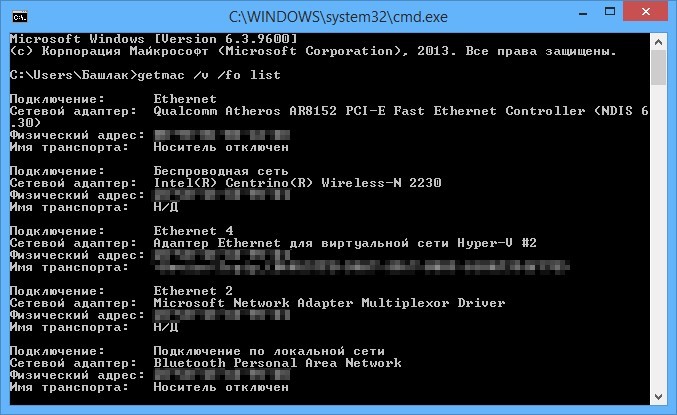
Как определить производителя по MAC-адресу
Пользователь может идентифицировать производителя своей «сетевухи» по трем старшим (первым слева) байтам. Для этого нужно вставить MAC-адрес своего устройства на специальном сервисе (например, здесь) и нажать клавишу Submit (Подтвердить).













